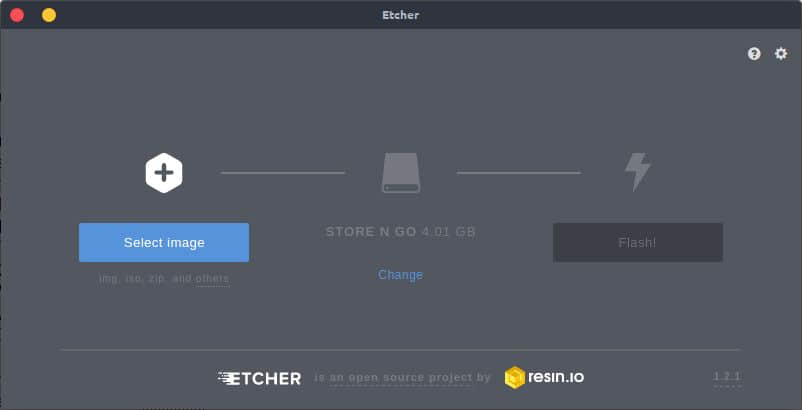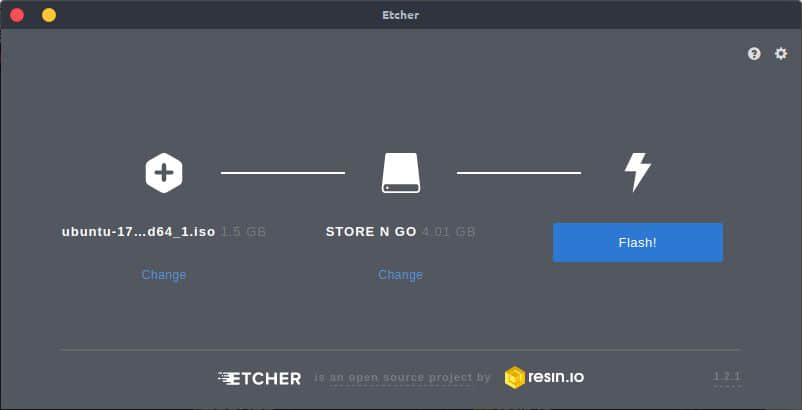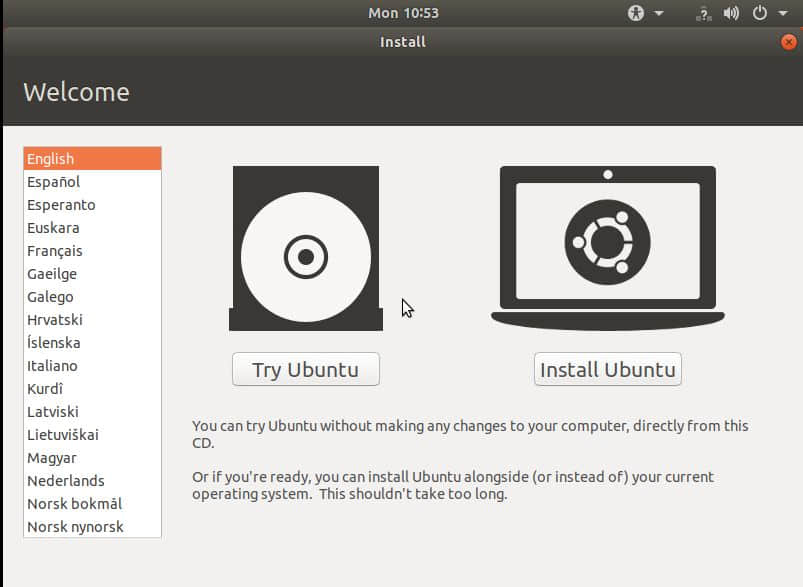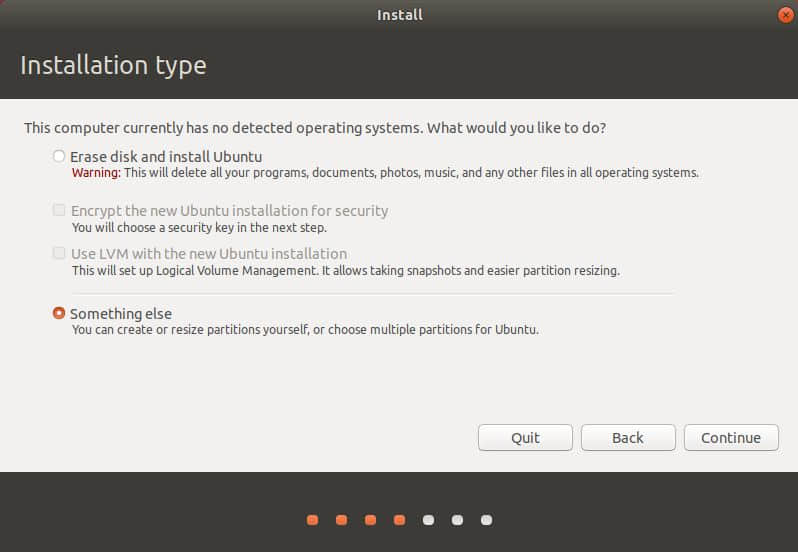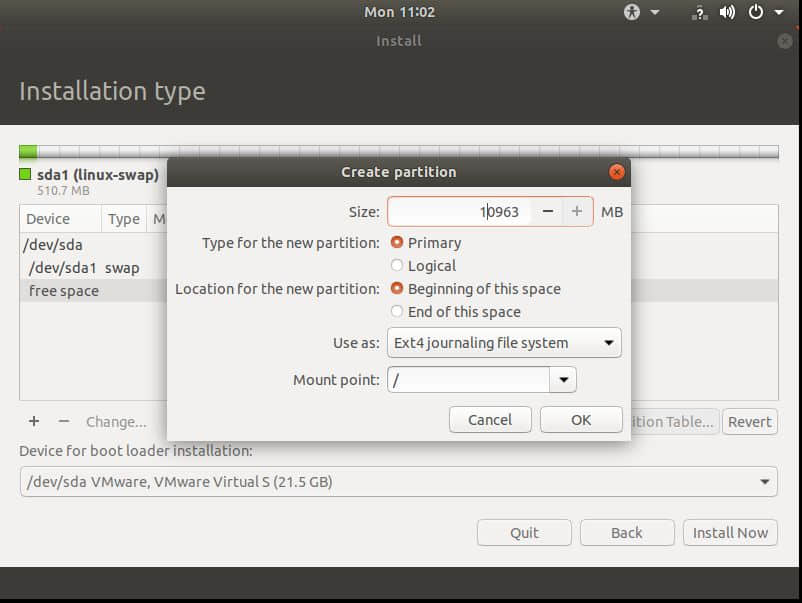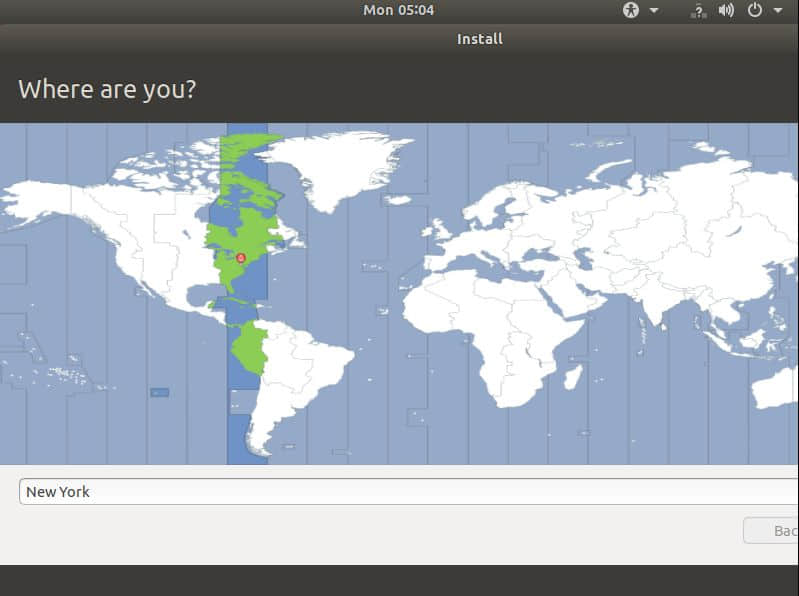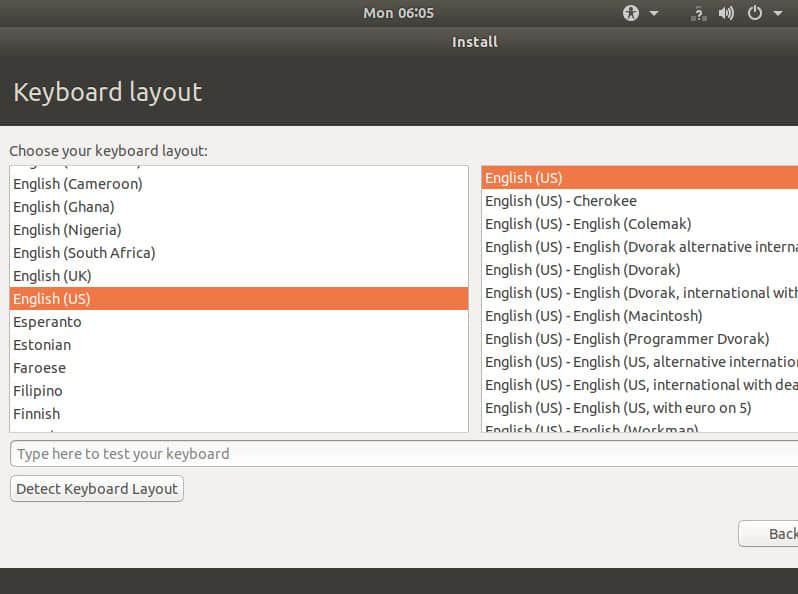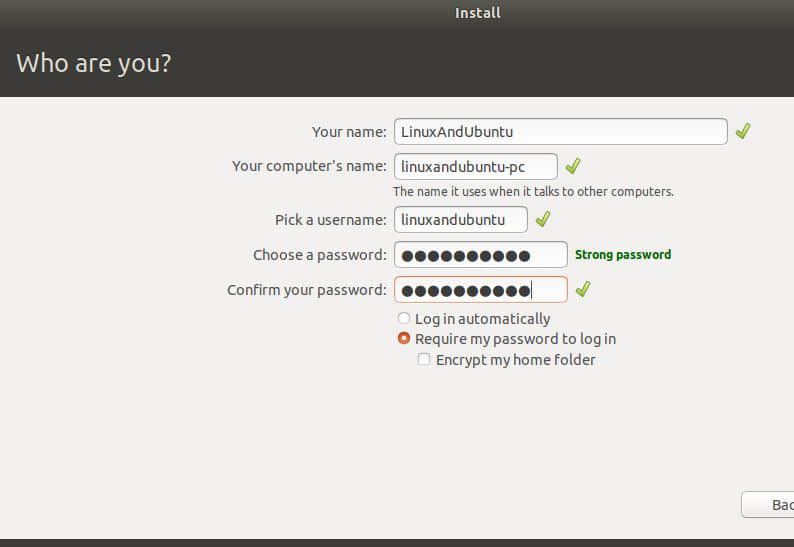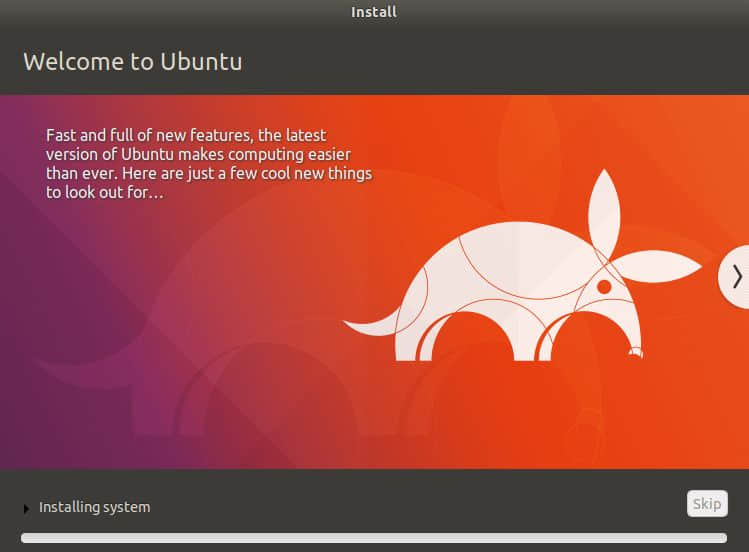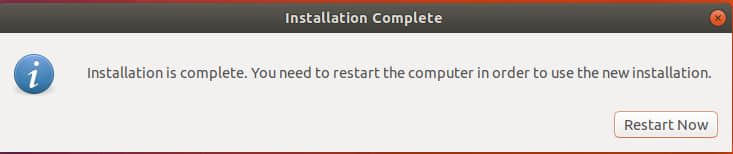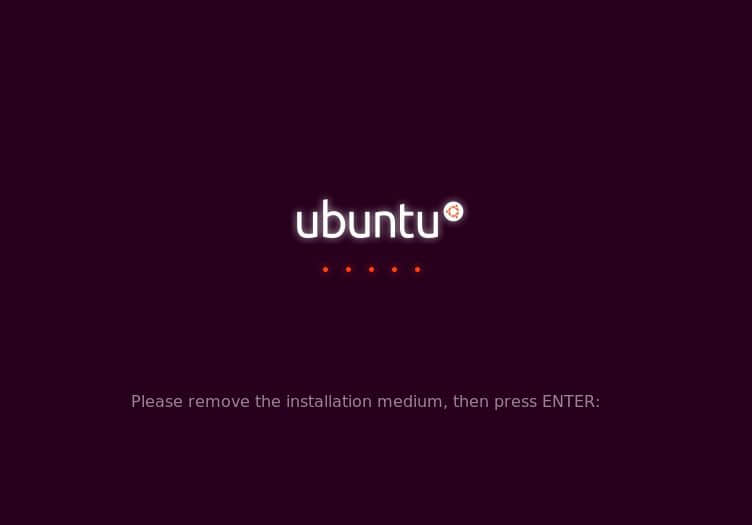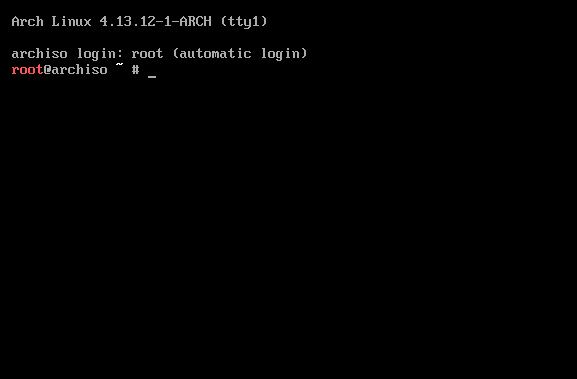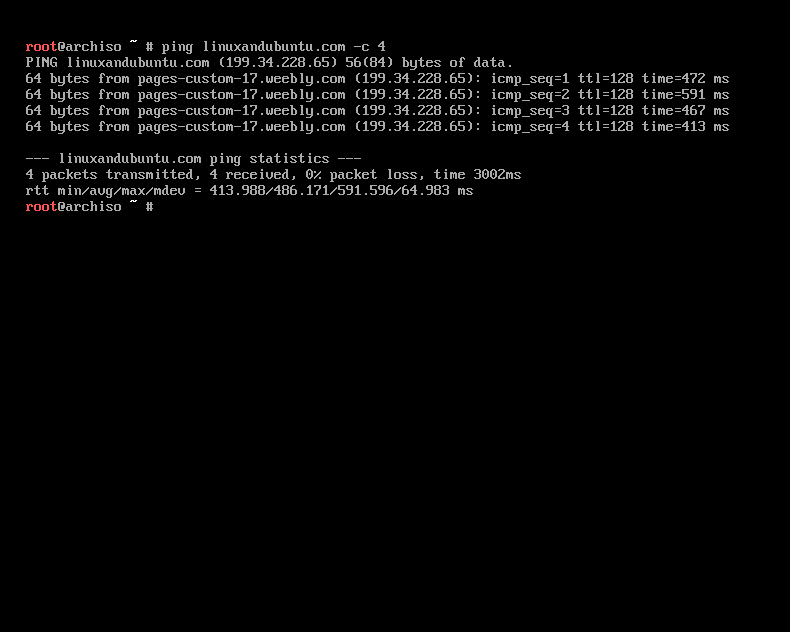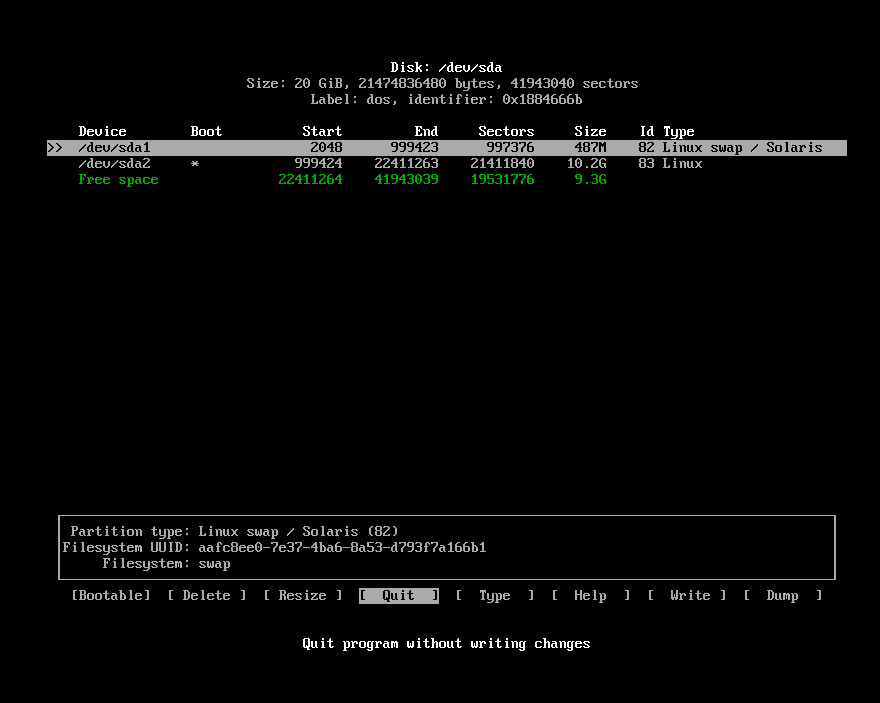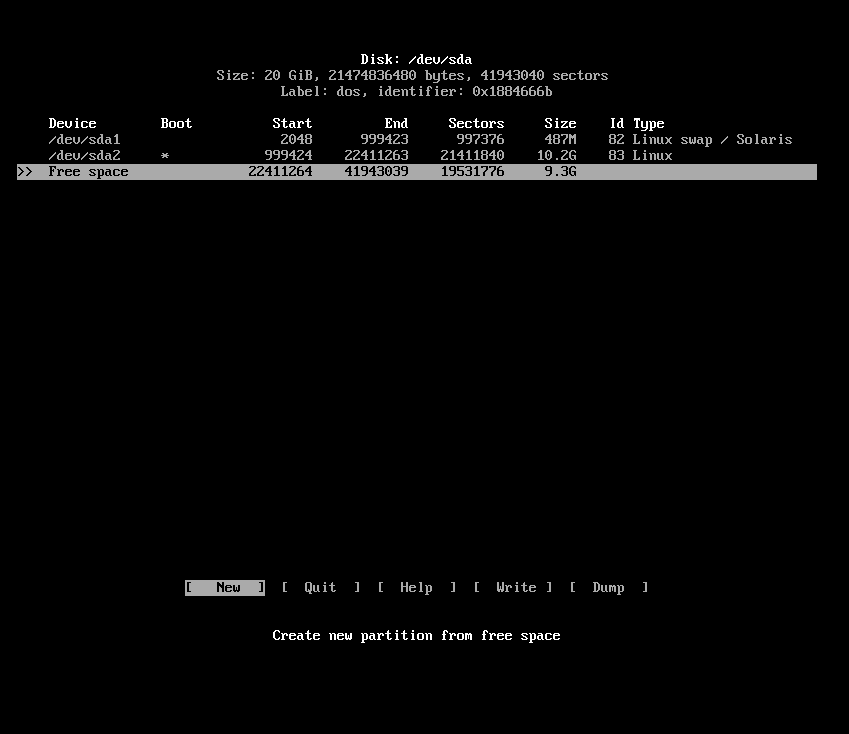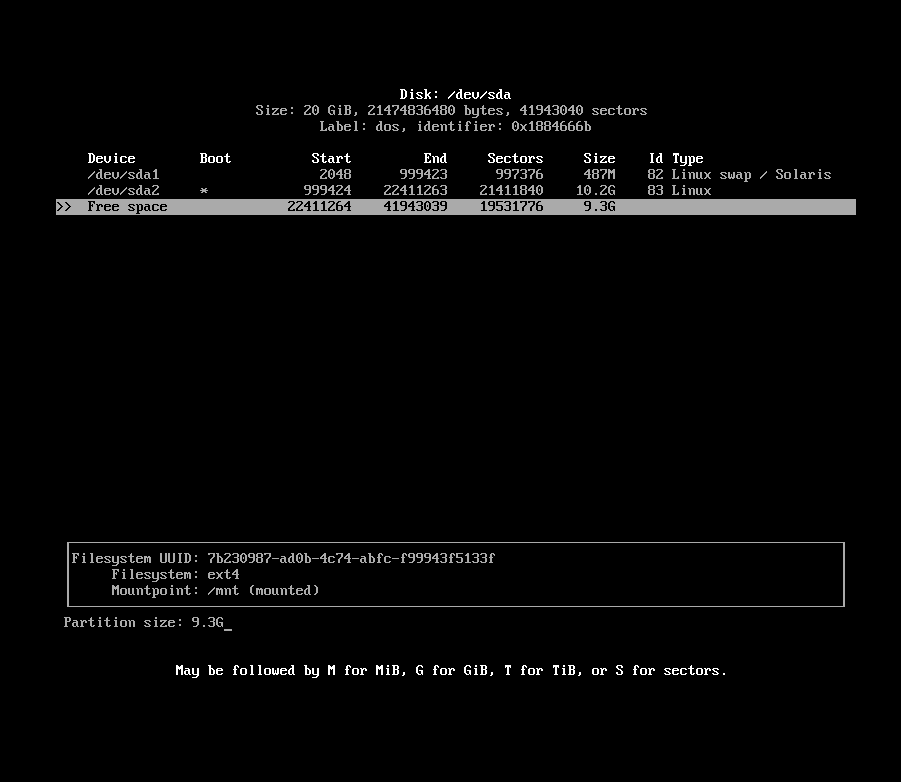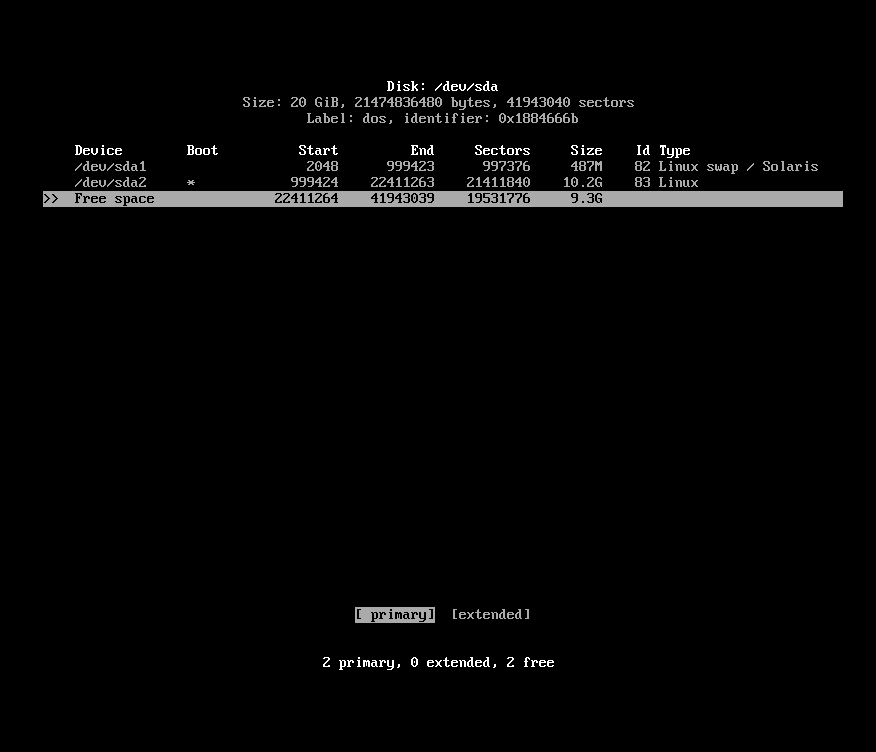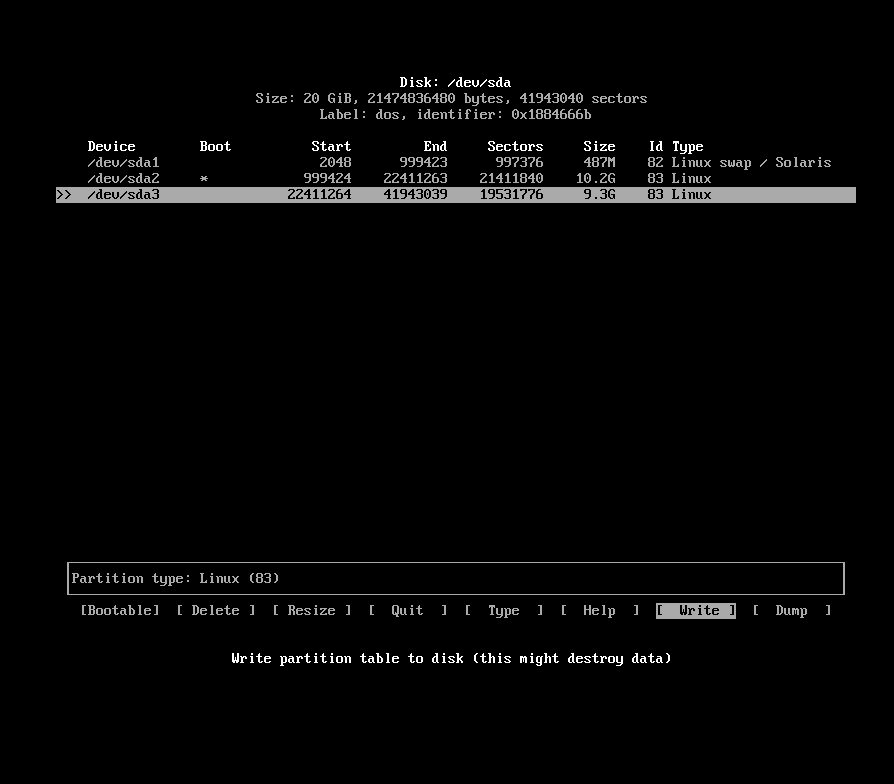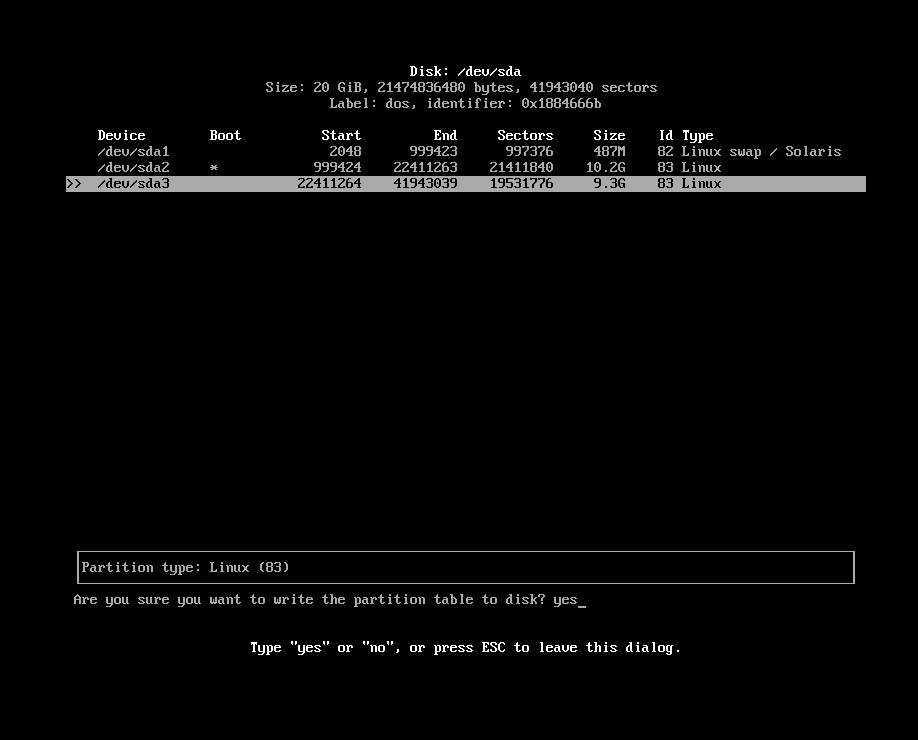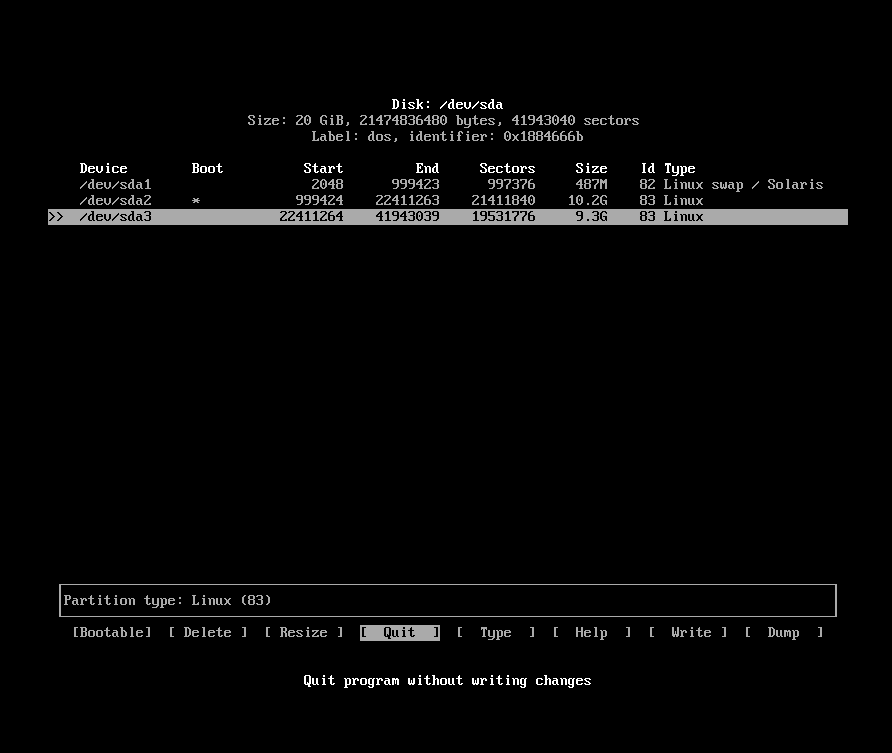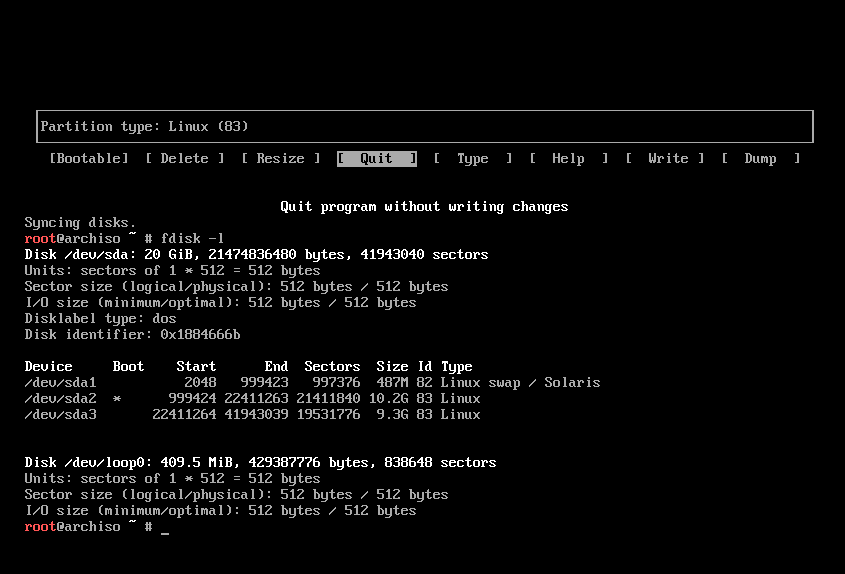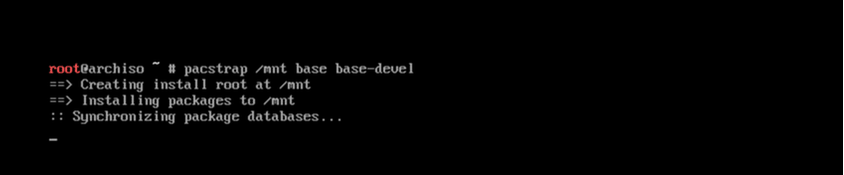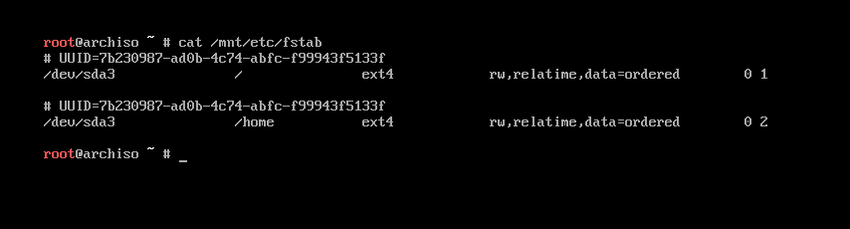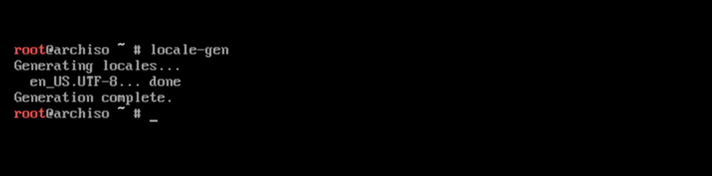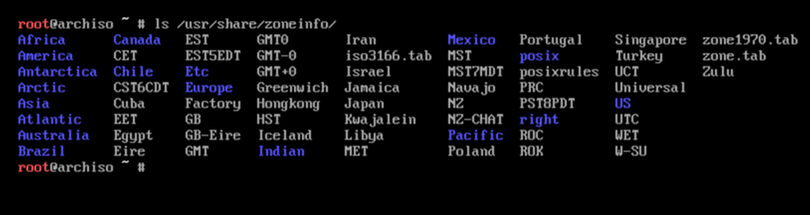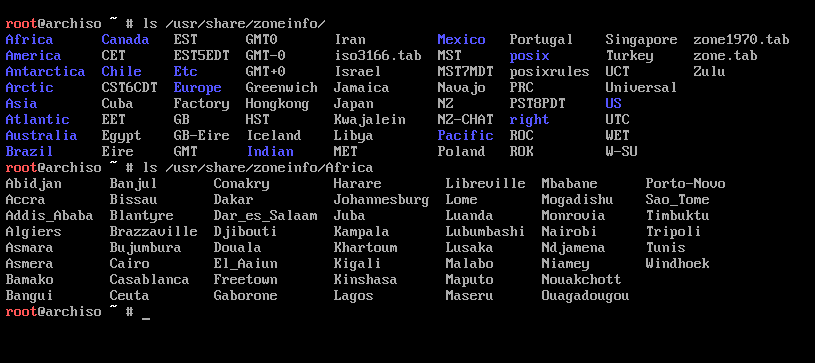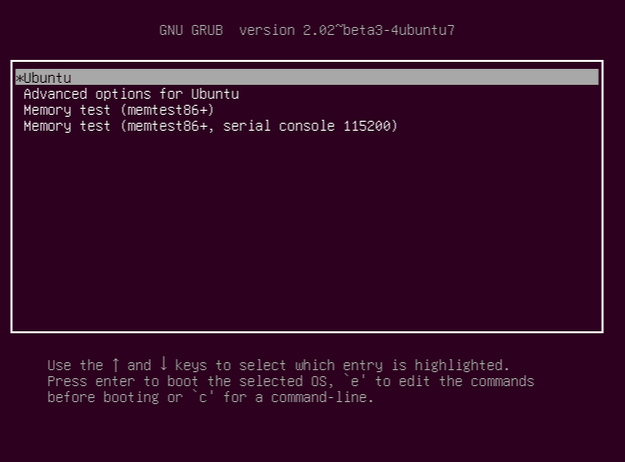詳解 Ubuntu 和 Arch Linux 雙啟動

Ubuntu 和 Arch Linux 雙啟動不像聽起來那麼容易,然而,我將使這個過程儘可能地簡單明了。首先,我們需要安裝 Ubuntu,然後安裝 Arch Linux,因為配置 Ubuntu grub 更容易實現 Ubuntu 和 Arch Linux 雙啟動。
Ubuntu 和 Arch Linux 雙啟動
你需要準備好以下內容:
1、你需要準備你所選擇的 Ubuntu 的特色版本,在這個例子中,我將使用 Ubuntu 17.10 ISO 2、兩個優盤 3、Windows 或者 Linux 操作系統的 PC 機 4、Arch Linux ISO 5、基於 Windows 的 Rufus 或是基於 Linux 發行版的 etcher 的兩款軟體中的一種,要根據自己的系統類型來選擇哦。
安裝 Ubuntu
首先, 利用 Rufus 為 Ubuntu 和 Arch Linux 創建可啟動的快閃記憶體驅動器。另外,也可以使用 etcher 創建 Ubuntu 和 Arch Linux 的可啟動快閃記憶體驅動器。
為 Ubuntu 選擇 ISO 映像文件,然後選擇快閃記憶體驅動器,然後單擊 Flash! 創建可引導的快閃記憶體驅動器。等到它完成,瞧!你的可啟動快閃記憶體驅動器已經準備好使用了。
打開你的機器並使用載有 Ubuntu 安裝媒體的可啟動快閃記憶體驅動器進行啟動。確保引導到 UEFI 或 BIOS 兼容模式,這取決於您所使用的 PC 的類型。我更喜歡使用 UEFI 來構建新的 PC。
在成功啟動後,您將看到如上圖顯示,要求您嘗試 Ubuntu 或安裝 Ubuntu,選擇安裝 Ubuntu。 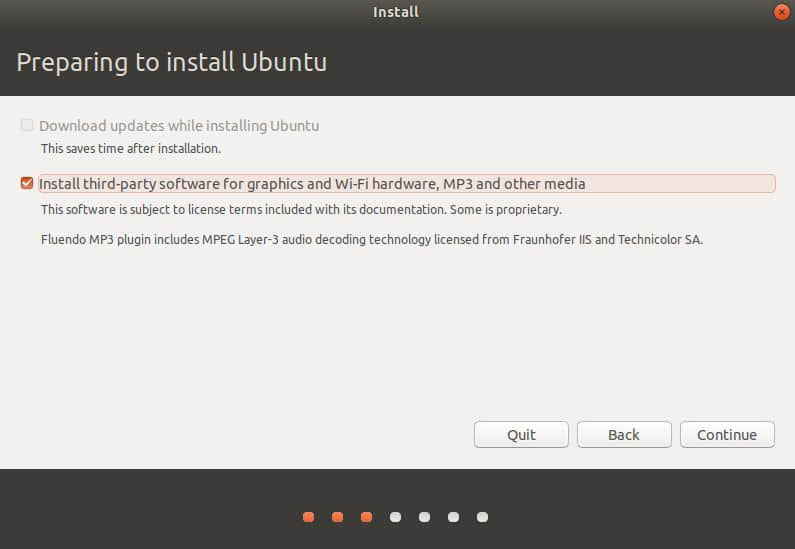
然後檢查安裝第三方軟體的圖形和 WiFi 硬體、MP3 和其他媒體。如果你有一個互聯網連接,你可以選擇在安裝 Ubuntu 的時候下載更新,因為它會節省安裝時間,並且確保安裝的是最新更新。
然後選擇點擊「Something else」,這樣我們就可以對硬碟進行分區,並預留出 Ubuntu 和 Archlinux 的分區以及它們的交換分區的空間。 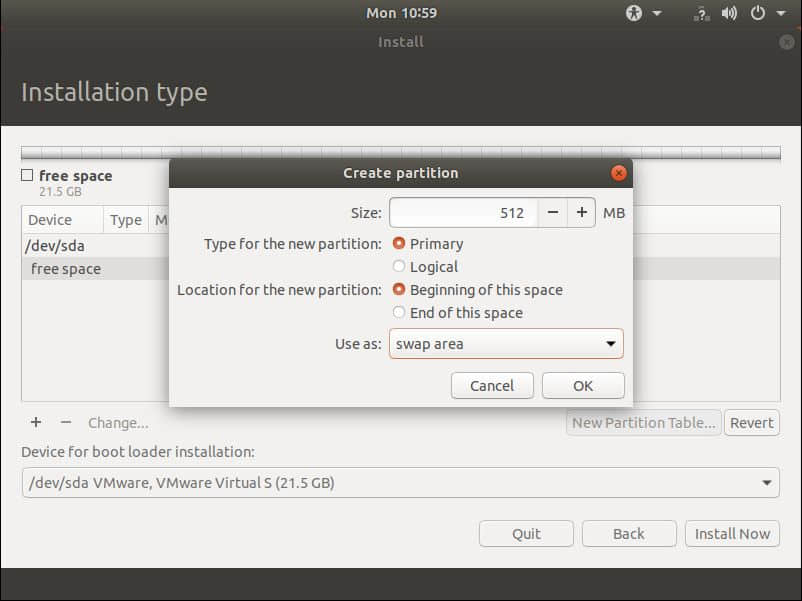
創建一個交換分區。最好是內存的一半大小。在我的例子中,我有 1 GB 的內存,因此創建一個 512 MB 的交換空間。
然後創建掛載點為 / 的分區,並且點擊「Install Now」按鈕。
接下來選擇你的位置以選擇語言和鍵盤設置。
當安裝完成後點擊「Restart Now」重啟 PC。
移除安裝媒介,按下回車繼續。
在確認成功安裝後,重新啟動並利用 Arch Linux 安裝媒介引導。
安裝 Arch Linux
在引導到 Arch Linux 安裝媒體時,您應該看到如下所示的初始屏幕。選擇 「Boot Arch Linux(x86_64)」。注意 Arch Linux 更類似於一種 DIY(自我定製)的操作系統。 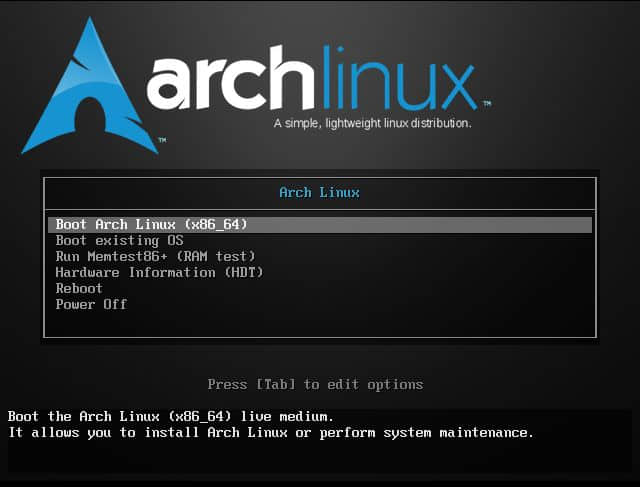
選擇之後,它將打開一個tty1終端,您將使用它來安裝操作系統。
注意:為了成功安裝 Arch Linux,您需要一個互聯網連接來下載一些必須的系統安裝包。所以我們需要檢查一下互聯網是否運行正常。輸入以下命令到終端以檢查網路連接。
ping linuxandubuntu.com -c 4
如果互聯網運行正常,你應該得到一個回顯,顯示發送和接收的數據包的數量。在這種情況下,我們發送了 4 個包,並得到了 4 個反饋,這意味著連接是正常的。
如果想在 Arch Linux 中設置 Wifi,請閱讀本文以在 Arch Linux 中配置 Wifi。 接下來,我們需要選擇之前在安裝 Ubuntu 時預留出的空閑分區。
fdisk -l
上面的命令應該顯示可用的磁碟分區在哪裡。您應該能看到 Ubuntu 分區以及預留的空閑空間。我們將使用 cfdisk命令進行分區。
cfdisk
執行命令後將看到分區情況。選擇其它已分配分區下面的空閑空間。
您需要選擇 「New」,然後輸入分區大小。
例如,9.3G - G 表示千兆位元組。
如下圖所示,選擇「primary」進行分區
然後選擇寫分區條目。
然後選擇 「Quit」(退出)選項。
fdisk -l
確認修改。
然後使用磁碟分區命令:
mkfs.ext4 /dev/sda3
確保您選擇的分區是我們創建的最後一個分區,這樣我們就不會破壞 Ubuntu 分區。 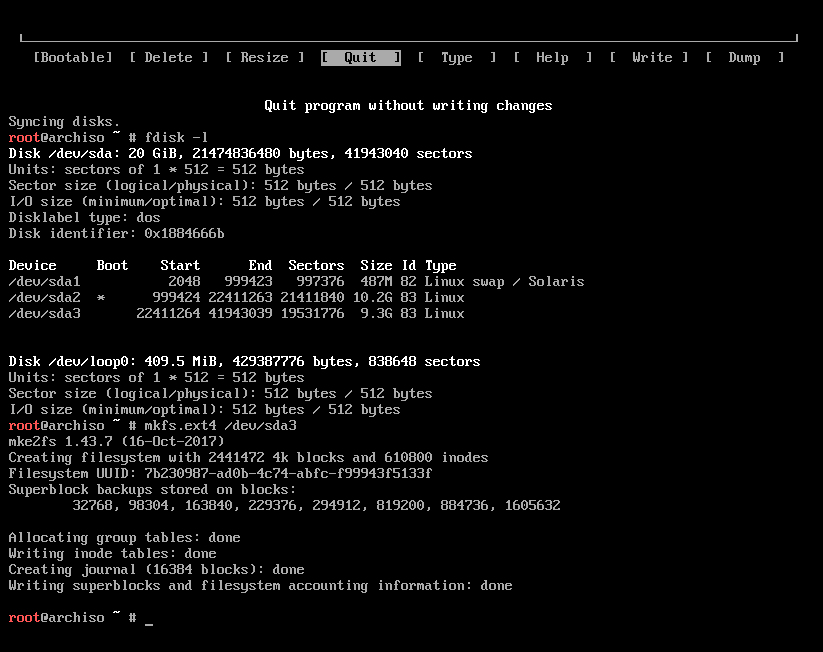
然後使用以下命令安裝這個分區:
mount /dev/sda3 /mnt
用下面命令創建「home」目錄:
mkdir .mnt/home
用以下命令安裝「home」目錄到這個分區上:
mount /dev/sda3 /mnt/home
現在使用以下命令安裝 Archlinux 的基本系統:
pacstrap /mnt base
請確保網路連接正常。
接下來開始下載和配置安裝所用時間取決於你的網速。
這一步驟完成後,將完成 Archlinux 基本安裝。
Arch Linux 基礎系統安裝完成後,使用以下命令創建一個 fstab 文件:
genfstab -U /mnt >> /mnt/etc/fstab
在此之後,您需要驗證fstab文件,使用下面命令:
cat /mnt/etc/fstab
配置 Arch Linux 的基礎配置
您將需要在安裝時配置以下內容:
- 系統語言和系統語言環境
- 系統時區
- Root 用戶密碼
- 設置主機名
首先,您需要使用以下命令將root切換為新安裝的基礎系統用戶:
arch-chroot /mnt
1. 系統語言和系統語言環境
然後必須配置系統語言。必須取消對 en_Utf-8 UTF-8的注釋,並載入到文件 /etc/local.gen 中。
鍵入:
nano /etc/local.gen
然後將 en_UTF-8 UTF-8 取消注釋。
鍵入命令:
locale-gen
生成本地化設置如下:
相應的需要在 locale.conf 文件中配置 LANG 變數。例如:
nano /etc/locale.conf
修改為:
LANG=en_US.UTF-8
配置鍵盤布局,則在文件 vconsole.conf 中進行更改,如下操作:
nano /etc/vconsole.conf
修改為:
KEYMAP=us-eng
2. 系統時區
配置時區需要利用以下命令實現:
ln -sf /usr/share/zoneinfo/Region/City /etc/localtime
要查看可用時區,可以在終端使用以下命令:
注意可選時區在屏幕截圖中顯示為藍色:
ls /usr/share/zoneinfo
運行 hwclock 命令來生成 /etc/adjtime(假設硬體時鐘被設置為 UTC):
# hwclock --systohc
3. 配置 root 用戶密碼
要為 Arch Linux 系統用戶 root 設置密碼,請使用:
passwd
為 root 用戶提供一個新的密碼並確認密碼使其生效。
4. 配置主機名和網路
需要創建主機名文件:
nano /etc/hostname
將名字更改為您的用戶名:
然後向主機添加一個匹配的條目:
nano /etc/hosts
127.0.0.1 localhost.localdomain localhost
::1 localhost.localdomain localhost
127.0.1.1 LinuxandUbuntu.localdomain LinuxandUbuntu
您需要使網路保持連接,然後使用:
systemctl enable dhcpd
配置 Grub
然後重啟機器,進入 Ubuntu 配置 grub。
你可以鍵入:
reboot
Arch Linux 仍然沒有出現,因此我們需要在 Ubuntu 中使用 update-grub 來安裝它。
在Ubuntu中打開終端,輸入:
sudo update-grub
這將更新 grub,添加 Arch Linux 記錄。
小結
祝賀您成功地將 Ubuntu 和 Arch Linux 設置為雙引導。Ubuntu 安裝很簡單,但是 Arch Linux 安裝對新的 Linux 用戶來說是一個挑戰。我試著讓這個教程變得簡單。但是如果你對這篇文章有任何疑問,請在評論部分告訴我。還可以與您的朋友分享這篇文章,並幫助他們學習 Linux。
via: http://www.linuxandubuntu.com/home/dual-boot-ubuntu-and-arch-linux
作者:LinuxAndUbuntu 譯者:stevenzdg988 校對:wxy
本文轉載來自 Linux 中國: https://github.com/Linux-CN/archive